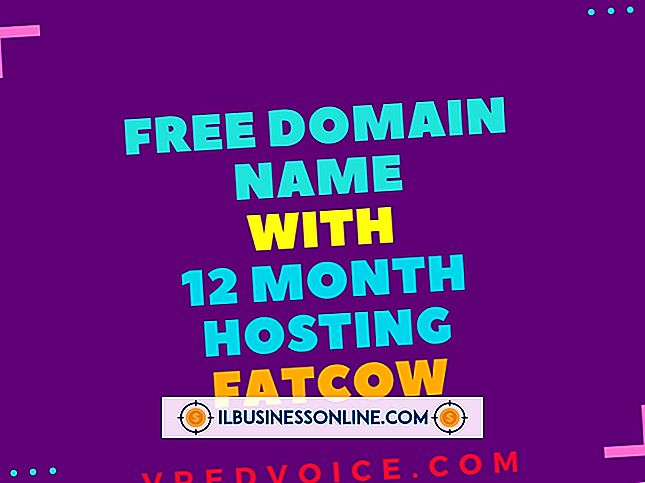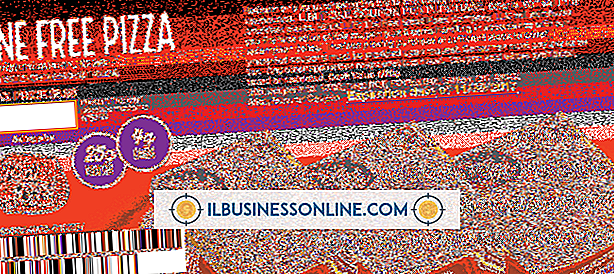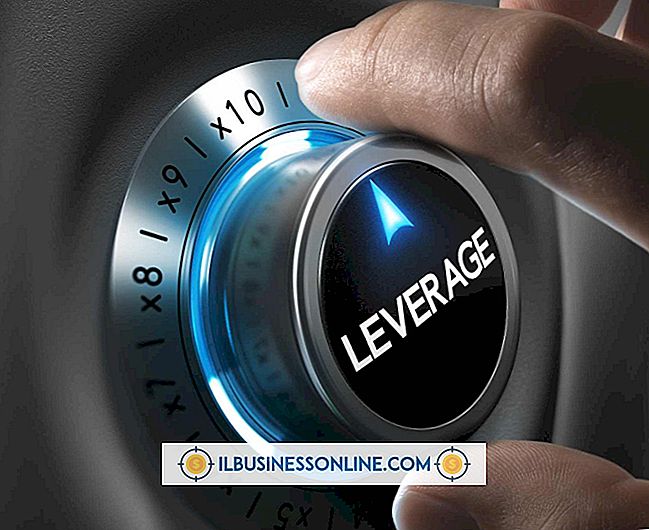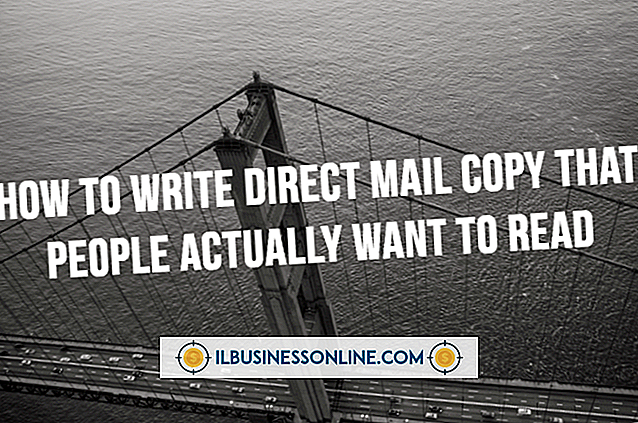Så titta på Flash på Android

Tidigare kunde du hämta Adobe Flash direkt från Google Play-butiken på din Android-enhet, men Adobe tog bort den från affären under 2012. Adobe slutade utveckla Flash for Android för att istället fokusera på HTML5-utveckling för webbinnehåll och Adobe AIR för in -appanvändning. Även om appen inte längre får uppdateringar kan du fortfarande manuellt installera den slutliga versionen för att spela Flash-innehåll på din smartphone eller surfplatta.
Installera Flash
På din Android-enhet hämtar du den senaste versionen av Flash för Android från Flash Player-arkivet (länk i Resources). Om du aldrig har installerat en app manuellt tidigare öppnar du appen Inställningar på fliken Säkerhet och aktiverar "Okända källor" för att tillåta installationer från utsidan av Play-butiken - vissa mobiloperatörer kan inaktivera det här alternativet, vilket gör det omöjligt att använda Flash. Öppna Flash-installationsprogrammet med din Android-webbläsare och tryck på "Installera". Flash kan skapa en genväg på startskärmen till Flash-inställningarna, men till skillnad från andra appar använder du inte den här genvägen för att köra Flash själv.
Flash-kompatibla webbläsare
För att kunna använda din Flash-installation måste du använda en webbläsare som stöder plugin. Aktien Android-webbläsare stöder Flash, men nyare Android-enheter kan innehålla Chrome istället, vilket inte stöder Flash. Om du inte har en webbläsare kan du installera antingen Firefox eller Dolphin från Play-butiken. Butiken erbjuder många mindre populära webbläsare också, så du kan hitta andra med Flash-support om du föredrar ett annat alternativ.
Titta på Flash-innehåll
Varje webbläsare har lite olika steg för att aktivera Flash-stöd. I Firefox behöver du bara besöka en webbplats med flashinnehåll och trycka på det för att ladda plugin. I Dolphin måste du först slå på Flash i appens inställningar - tryck på "Webbinnehåll" och sedan "Flash Player". Om du använder aktörens Android-webbläsare öppnar du inställningarna i fliken Avancerat och trycker på "Aktivera plug-ins" för att välja om Flash laddas automatiskt efter en knapp eller aldrig.
Android begränsningar
Eftersom Adobe inte längre uppdaterar pluginprogrammet kan du uppleva kraschar, frysningar eller webbplatser som inte fungerar. Varken Adobe eller Google ger stöd för Flash för Android. Om du inte kan få ett visst webbplatsens Flash-innehåll att spela korrekt, kontrollera om webbplatsen erbjuder en inbyggd Android-app - Applikationerna litar inte på Flash-plugin och kör ofta bättre.
Versionsmeddelande
Informationen i denna artikel gäller Android versioner 3.0 till 4.4, och kan variera något eller betydligt i andra versioner.